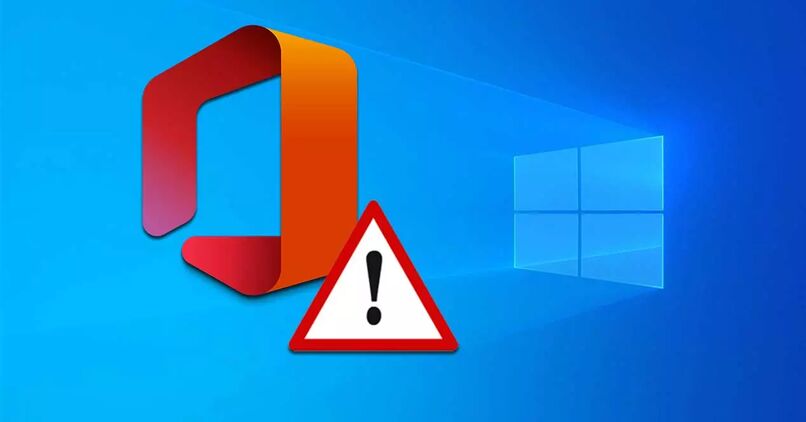¿Cómo insertar formas en Microsoft Word y agregarles texto y color?

Microsoft Word es una herramienta ofimática utilizada hoy día por su gran versatilidad y las diversas funciones que nos ofrece. Pero también es cierto que algunas opciones muy prácticas son pasadas por alto por el desconocimiento de su uso. La finalidad de este artículo es enseñarte cómo insertar formas en Word y agregarles texto y color.
¿Qué debo hacer para insertar una forma en Microsoft Word?
Aunque no lo parezca, poder insertar formas en Word es una tarea extremadamente sencilla y además te permite personalizarla a tu gusto. Ya que puedes modificar su tamaño, agregar texto en diferentes estilos o agregar color. Entonces para insertar una forma en tu documento solo debes seguir estos simples pasos que te indicamos a continuación.
Insertar nueva forma
Una vez abierto el documento en el cual desea insertar una forma, debe ir directamente a la barra de herramientas. Allí debe hacer clic en la pestaña 'Insertar' esta acción nos mostrará las opciones a las cuales podemos acceder. En nuestro caso específico nos ubicamos en el apartado 'Ilustraciones' y seleccionaremos la opción 'Formas'.
Tendremos en pantalla un cuadro que contiene una gran variedad de estas, donde podemos encontrar 'básicas', 'Flechas de bloque', Diagrama de flujo, etc. Ahora simplemente seleccionaremos aquella de nuestra preferencia y esta acción permitirá que el cursor cambie su aspecto y ahora nos muestre una cruz.
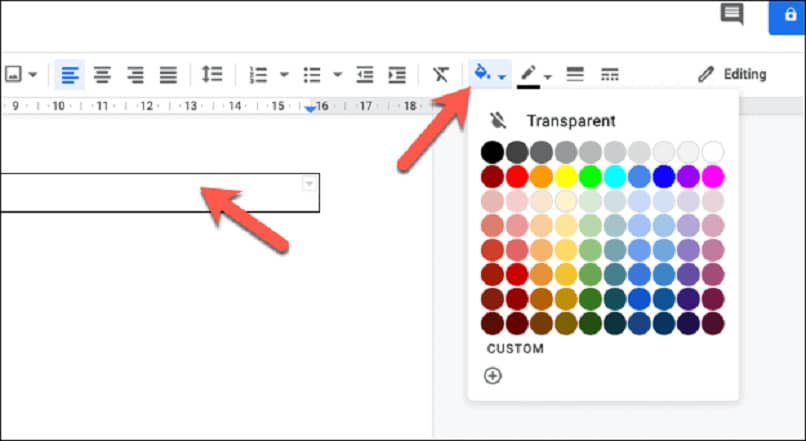
La posicionaremos en el área del documento donde queremos que aparezca y vamos a hacer clic a la izquierda y arrastramos sin soltar. Dónde solo vamos a dejar de pulsar cuando la forma adquiera la dimensión que queremos. Si no nos gusta la forma, solo debemos usar los atajos del teclado y pulsar 'Ctrl + Z' para borrar y repetir nuevamente los pasos.
Cambiar una forma existente a otra
En el caso de que en el documento ya exista una forma y desee cambiarla por otra, los pasos a seguir son los siguientes. Ubíquese con el cursor sobre la forma y haga clic, esta acción mostrará en la barra de herramientas una nueva pestaña y el 'Formato'. Ubíquese ahora en el apartado 'Insertar forma' y seleccione la opción 'Editar' y luego elija una nueva haciendo clic.
¿Cómo agregar texto a una forma existente en Word?
Cuando haya insertado una forma en un documento o ya exista una, puede agregar texto de una forma muy simple y para ello debe hacer lo siguiente: Posiciónate sobre la forma y haz clic sobre ella, esta acción te mostrará la opción 'Agregar texto'.
Si ya existe un texto te mostrará entonces la opción 'Editar texto' y selecciona haciendo clic, ahora solo debes escribir el texto. Una vez que termines puedes alinearlo y darle formato. Para ello te debes dirigir a la pestaña 'Inicio' y usar las opciones de 'Párrafo' o 'Fuente'.
¿Qué modificaciones adicionales puedo realizar a una forma insertada?
Pero todo no termina aquí, ya que puedes hacer uso de otras funciones para darle un diseño original a la forma insertada en el documento. Donde con solo un clic puedes modificar algunos aspectos como puede ser el color o el estilo. Para llevar a cabo este procedimiento, debes seguir los pasos que a continuación te mostramos.

Agregar un estilo rápido
Para agregar un estilo rápido debe posicionarse sobre la forma y hacer clic, de esta manera aparecerá la pestaña 'Formato'. Luego diríjase al apartado 'Estilo de forma' y elija aquel de su preferencia. Si los estilos rápidos que no aparecen son de su agrado, puede ver más estilos rápidos si hace clic en la opción 'Más'.
Cambiar el color
En una forma es posible cambiar el color del relleno o el color de su borde. Para hacer esto debes hacer clic sobre sobre esta y aparecerá la pestaña 'Formato'. En el bloque 'Estilo de forma' encontraremos las opciones que necesitamos. Estas son 'Relleno' para cambiar el color interno y 'Contorno' para cambiar el borde.
¿Cómo eliminar una forma que ya no voy a utilizar?
Si en el documento existe una que no queremos utilizar o simplemente hemos creado una que no nos gusta es posible eliminarla. En este caso debemos seleccionar sobre ella haciendo clic y pulsar la tecla 'Suprimir' e inmediatamente desaparecerá de tu documento.
Y así termina este artículo donde has aprendido a utilizar las herramientas de Word y has sabido cómo insertar formas y agregarle texto y color. Siendo esto fácil y rápido, muy similar a insertar una página en blanco en tu documento Word.